Revit是一种流行的建筑信息建模(BIM)软件,可用于设计、构建和维护建筑项目。在Revit中,将CAD图纸移动到指定位置是一个常见的任务,下面将介绍如何执行此操作。
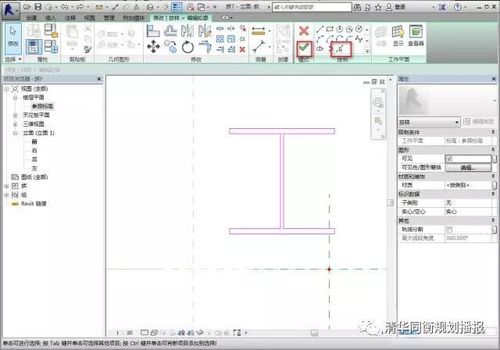
以下是在Revit中将CAD图纸移动到指定位置的步骤:
步骤 1:导入CAD图纸
首先,在Revit中导入CAD图纸。在“插入”选项卡的“导入”组中,点击“导入CAD”按钮。选择要导入的CAD文件,并选择适当的导入选项,例如图层设置和比例尺。完成后,CAD图纸将出现在Revit的视图中。
步骤 2:选择CAD图纸
使用鼠标在Revit视图中单击并选择要移动的CAD图纸。被选择的图纸将突出显示。
步骤 3:激活“移动”工具
在Revit的“修改”选项卡上,找到“修改”组,并选择“移动”工具。这将激活移动功能。
步骤 4:指定基点
在激活移动工具之后,将光标移动到CAD图纸上的一个点,并单击。此点将成为移动操作的基点,也将成为CAD图纸的新位置。
步骤 5:移动CAD图纸
将光标移动到所需的位置,并单击。CAD图纸将被移动到新位置。
步骤 6:完成移动操作
完成移动操作后,可以单击鼠标右键或按ESC键退出移动工具。

通过按照以上步骤,可以在Revit中将CAD图纸移动到指定位置。这对于在建筑项目中整合CAD绘图非常有用,以便与其他建模和设计工作进行对齐。
转载请注明来源本文地址:https://www.tuituisoft/blog/9849.html